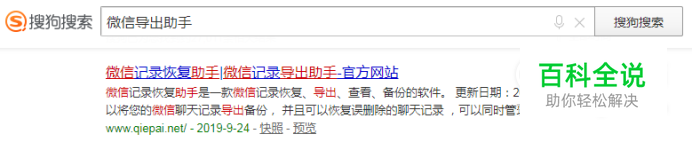微信聊天记录如何导出到电脑上怎么查看
最近有位朋友他有一位亲人突然意外离世,他在问小编怎么把他与亲人的所有聊天记录及语音等全部导出到电脑上制作成文件保存做为纪念。下面小编就介绍一下如何将手机上的聊天记录导出到电脑查看及保存。
苹果版微信聊天记录导出步骤
- 01
先用手机连接电脑用iTunes进行手机数据备份。手机连接电脑成功后点iTunes在上角的小手机图标 ->选中本电脑(注意:给Iphone备份加密这里千万不能勾)->立即备份->不备份应用程序(新版系统有的没有这个提示)。等数据备份完成。如图:
- 02
打开iTools软件->工具箱->iTunes备份管理。如图:
- 03
双击打开我们刚才备份的手机数据。如果有对手机进行过多次备份这里就会有多个数据备份。你可以按照备份的时间与手机的序列号进行比对找到我们刚才备份的数据。如图:
- 04
依次打开备份数据里的var->mobile->Applications->com.tencent.xin里面的Documents文件夹,Documents文件夹将是微信的所有聊天数据,把它导出到电脑。如图:
- 05
进入搜狗搜索下载微信导出助手。如下图:
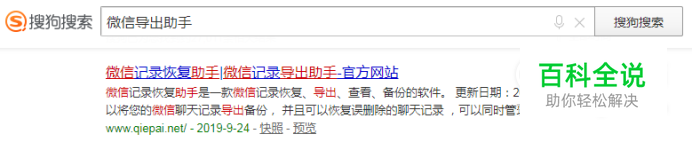
- 06
下载软件后进行解压、打开。设置苹果版微信->点击浏览打开我们导出到电脑上的Documents文件夹->读取数据->再选中你要查的微信用户->查看记录。如果这里有多个微信那代表这部手机上曾经有登录过多个微信。
- 07
这样所有的微信聊天记录就全部导出来了。你可以点软件左上角文件菜单中的导出聊天记录保存到电脑上。如果说需要恢复的话那就可以点里面的恢复已删除的微信聊天记录就可以把删除过的微信聊天记录恢复出来。
安卓版微信微信聊天记录导出步骤
- 01
上面小编介绍了苹果版的微信怎么导出。下面给大家说说安卓版的如何导出到电脑查看及保存。 首先对手机进行ROOT。可以到网上下载一键root工具进行操作。
- 02
然后在手机上安装RE文件管理器,可在网上搜索下载该软件.
- 03
打开RE文件管理器,进入到data\data\com.tencent.mm\目录并用手指长按MicroMsg文件夹,并点击弹出菜单中的“复制”。
- 04
然后点击“..”文件夹返回上一层目录,直到返回根目录,然后在根目录下找到sdcard文件夹(有的手机连接电脑找不到sdcard这个文件夹,你可以用手机连接电脑随便记住一个文件夹,将MicroMsg文件夹复制粘贴到你记住的文件夹里),点击进入。并点击左下角的“复制到此”按钮。
- 05
再次将手机与电脑进行连接,打开手机的盘符,在根目录下可以看到刚才复制到sd卡中的MicroMsg文件夹。我们将该文件夹也复制到电脑上来。 注意:这里我们复制的是数据文件夹。我们复制到电脑上之后要把此文件夹进行改名。改成“数据MicroMsg “等会下面我们还要将资源文件夹导出到电脑上改成”资源MicroMsg “
- 06
将安卓手机与电脑进行连接,并打开手机所在盘符,打开tencent文件夹,然后将MicroMsg文件夹复制并粘贴到电脑的某个文件夹即可。这样安卓手机微信聊天记录中所有收发的语音,图片,小视频等就导出到电脑上来了。但这些文件是杂乱无章地保存在文件夹中的,并且里面的这些资源文件是无法直接打开的。再将此文件复制到电脑上改名为“资源MicroMsg
- 07
打开微信导出恢复助手,设置为安卓版微信,并将数据目录和资源目录设置为刚才导出的两个MicroMsg文件夹。点击“读取数据”按钮后,再选择一个想查看的微信号进行“查看记录”即可。
- 08
查看安卓手机微信聊天记录时界面如下图所示: